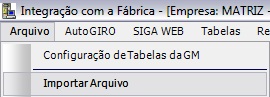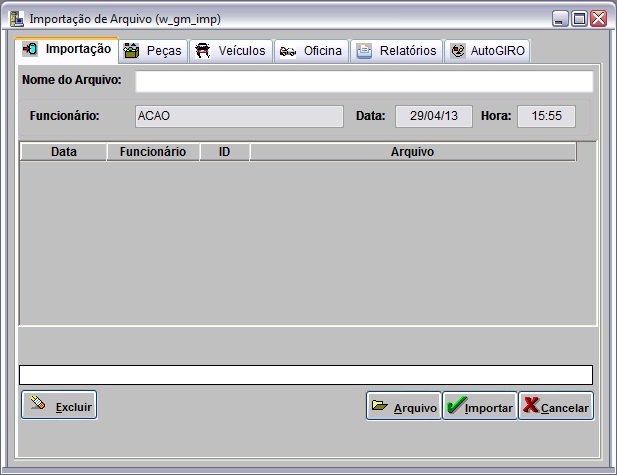De Dealernet Wiki | Portal de Soluçăo, Notas Técnicas, Versőes e Treinamentos da Açăo Informática
(âComo Realizar Importação Substituição de Peças) |
(âComo Realizar Importação Substituição de Peças) |
||
| Linha 17: | Linha 17: | ||
'''1.''' No menu principal clique no botão Arquivo e em seguida na opção Importar Arquivo; | '''1.''' No menu principal clique no botão Arquivo e em seguida na opção Importar Arquivo; | ||
| + | [[Arquivo:impsubpecgm1.jpg]] | ||
| - | |||
'''2.''' Na janela Importação de Arquivo clique no botão Arquivo; | '''2.''' Na janela Importação de Arquivo clique no botão Arquivo; | ||
| - | + | [[Arquivo:impsubpecgm2.jpg]] | |
'''3.''' Selecione o arquivo a ser importado. Clique no botĂŁo Abrir; | '''3.''' Selecione o arquivo a ser importado. Clique no botĂŁo Abrir; | ||
Edição de 13h44min de 30 de abril de 2013
Tabela de conteĂșdo |
Introdução
A Substituição de Peças ou Mudança de ReferĂȘncia de Peças Ă© feita Ă validação de arquivos pela nomenclatura oficial da GM.
ApĂłs a Importação do Arquivo, antes de Processar o Registro de Substituição de Peças, visualiza-se o relatĂłrio e saber quais peças serĂŁo substituĂdas.
ConfiguraçÔes
ConcessionĂĄria Usa Tradutor Gm
Realizando Importação Substituição de Peças
Como Realizar Importação Substituição de Peças
MĂDULO INTEGRAĂĂO FĂBRICA
1. No menu principal clique no botão Arquivo e em seguida na opção Importar Arquivo;
2. Na janela Importação de Arquivo clique no botão Arquivo;
3. Selecione o arquivo a ser importado. Clique no botĂŁo Abrir;
4. Clique no botĂŁo Importar;
5. Arquivo sendo importado;
6. Arquivo importado. Clique no botĂŁo OK;
7. Selecione a aba Peças, o Registro SU estarĂĄ disponĂvel. O Sistema permitirĂĄ a visualização do RelatĂłrio de Substituição de Peças antes de processĂĄ-lo. Para isso clique no botĂŁo Preview;
8. Para visualizar clique no botĂŁo Preview. E para imprimir, clique em Imprimir;
9. O sistema disponibilizarĂĄ o relatĂłrio das peças que serĂŁo substituĂdas;
10. Para Processar o Arquivo volte à janela Importação de Arquivo e clique no botão Processar;
11. Na janela Mudança de ReferĂȘncia o usuĂĄrio deverĂĄ marcar todas as empresas do grupo e em seguida clicar no botĂŁo Processar;
12. O arquivo irå realizar a Importação do Arquivo de Substituição de Peças;
13. Em seguida confirme a Mudança de ReferĂȘncia. Clique no botĂŁo Sim;
14. O Sistema irĂĄ Processar o Registro SU com Sucesso. As peças serĂŁo substituĂdas.